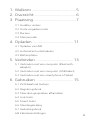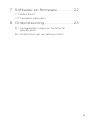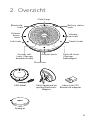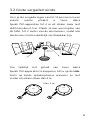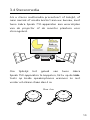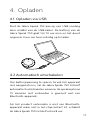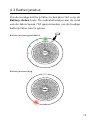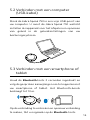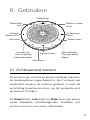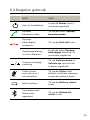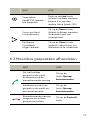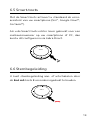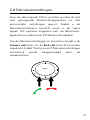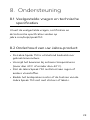UC-certified
Handleiding
Speak750
Jabra

© 2020 GN Audio A/S. Alle rechten voorbehouden. Jabra
®
is
een handelsmerk van GN Audio A/S. Bluetooth
®
-woordmerk
en -logo's zijn geregistreerde handelsmerken die eigendom zijn
van de Bluetooth SIG, Inc. en gebruik van zulke merken door
GN Audio A/S is onder licentie.
De Verklaring van uniformiteit
kunt u vinden op www.jabra.com/doc
Ontworpen en ontwikkeld in Denemarken
Gefabriceerd in China
MODEL: PHS040Wa END040W

3
NEDERLANDS
1. Welkom ........................................... 5
2. Overzicht ........................................6
3. Plaatsing .........................................7
3.1 Huddle-ruimtes
3.2 Grote vergaderruimte
3.3 Bureau
3.4 Stereomedia
4. Opladen ....................................... 11
4.1 Opladen via USB
4.2 Automatisch uitschakelen
4.3 Batterijstatus
5. Verbinden .................................... 13
5.1 Verbinden met een computer (Bluetooth-
adapter)
5.2 Verbinden met een computer (USB-kabel)
5.3 Verbinden met een smartphone of tablet
6. Gebruiken ................................... 15
6.1 Zichtbaarheid toetsen
6.2 Regulier gebruik
6.3 Meerdere gesprekken aandelen
6.4 Link-toets
6.5 Smart-toets
6.6 Stembegeleiding
6.7 Gedeeld gebruik
6.8 Fabrieksinstellingen

5
NEDERLANDS
1. Welkom
Bedankt dat u de Jabra Speak 750 gebruikt. Wij
hopen dat u er veel plezier aan zult beleven!
Kenmerken Jabra Speak 750
• Meeslepend geluid voor gesprekken en muziek
• Intuïtieve, plug-and-play connectiviteit - maak
verbinding met de computer via USB of een
Bluetooth-adapter, of maak verbinding met
smartphone en tablet via Bluetooth
• Lichtgewicht design, beschermende draagtas en
een batterij die tot 10 uur meegaat
• Speciale Link-toets om twee Jabra
Speak750-producten aan elkaar te koppelen voor
flexibele en schaalbare vergaderingen

6
NEDERLANDS
2. Overzicht
jabra
USB-kabel Tafelstandaard en
opslag Bluetooth-
adapter
jabra
Jabra Link370
Bluetooth-adapter
Draagtas
Aan/uit-toets
Answer call-
toets (Oproep
beantwoorden)
End call-toets
(Oproep
beëindigen)
Link-toets
Volume
up-toets
Smart-toets
Mute-knop
Volume
down-
toets
Battery status-
toets
Bluetooth-
toets
Microfoon

7
NEDERLANDS
3. Plaatsing
3.1 Huddle-ruimtes
Voor de optimale geluidskwaliteit plaatst u de
speakerphone midden op tafel, tot 2 m van elke
deelnemer. Een enkele Jabra Speak 750 is ideaal
voor maximaal 6 personen.
up to
2m/6.5ft
tot 2m

8
NEDERLANDS
3.2 Grote vergaderruimte
Voor grote vergaderingen van tot 12 personen in een
enkele ruimte plaatst u twee Jabra
Speak 750-apparaten tot 4 m uit elkaar, maar niet
dichterbij dan 0,5 m. Plaats ze aan weerszijden van
de tafel, tot 2 meter van de deelnemers, zodat alle
deelnemers luid en duidelijk verstaanbaar zijn.
0.5m-4m
1.6ft-13ft
Om tijdelijk het geluid van twee Jabra
Speak750-apparaten te koppelen, tikt u op de Link-
toets op beide speakerphones wanneer ze niet
verder uit elkaar staan dan 4m.
0,5m
(1.6ft-13ft)
jabra
jabra
Max 4m/13ft
Max. 4m

9
NEDERLANDS
3.3 Bureau
Wanneer u de Jabra Speak 750 op uw bureau
gebruikt, is het raadzaam om de speakerphone
rechtop te zetten door middel van de tafelstandaard.
Dit richt de audio beter op u, voor een rijkere muziek-
en media-ervaring. Bovendien kunnen twee Jabra
Speak710-apparaten aan elkaar worden gekoppeld
voor stereogeluid.

10
NEDERLANDS
3.4 Stereomedia
Als u stereo multimedia presenteert of bekijkt, of
naar muziek of media luistert aan uw bureau, kunt
twee Jabra Speak 710-apparaten aan weerszijden
van de projector of de monitor plaatsen voor
stereogeluid.
Om tijdelijk het geluid van twee Jabra
Speak750-apparaten te koppelen, tikt u op de Link-
toets op beide speakerphones wanneer ze niet
verder uit elkaar staan dan 4m.
jabra
jabra
Max 4m/13ft
Max. 4m

11
NEDERLANDS
4. Opladen
4.1 Opladen via USB
Sluit de Jabra Speak 750 aan op een USB-voeding
door middel van de USB-kabel. De batterij van de
Jabra Speak 750 gaat tot 10 uur mee en het duurt
ongeveer 3 uur om hem volledig op te laden.
jabra
4.2 Automatisch uitschakelen
Om batterijspanning te sparen terwijl het apparaat
niet aangesloten is, zal de Jabra Speak750 zichzelf
automatisch uitschakelen wanneer de speakerphone
15 minuten niet verbonden is geweest met een
Bluetooth-apparaat.
Als het product verbonden is met een Bluetooth-
apparaat maar niet in het stopcontact zit, schakelt
de Jabra Speak750 zichzelf uit na 8 uur.

12
NEDERLANDS
4.3 Batterijstatus
Om de huidige batterijstatus te bekijken tikt u op de
Battery status-toets. De indicatielampjes aan de rand
van de Jabra Speak750 gaan branden om de huidige
batterijstatus aan te geven.
Batterijniveau gemiddeld
Batterijniveau laag

13
NEDERLANDS
5. Verbinden
5.1 Verbinden met een computer
(Bluetooth-adapter)
Steek de Jabra Link 370 Bluetooth-adapter in een
vrije USB-poort van uw computer. De Jabra
Speak750 en Jabra Link370 Bluetooth-adapter zijn
al gekoppeld en direct uit de verpakking klaar voor
gebruik. Het Bluetooth-bereik bedraagt tot 30m.
jabra
jabra
Om de Jabra Speak 750 correct te laten werken,
moet u de Jabra Link370 Bluetooth-adapter wellicht
instellen als apparaat voor het afspelen en opnemen
van geluid in de geluidsinstellingen van uw
besturingssysteem.
Gebruik Jabra Direct om de Jabra Speak 750
handmatig te koppelen met de Jabra Link 370. U
kunt Jabra Direct downloaden op jabra.com/direct.

14
NEDERLANDS
5.2 Verbinden met een computer
(USB-kabel)
Steek de Jabra Speak750 in een vrije USB-poort van
uw computer. U moet de Jabra Speak 750 wellicht
instellen als apparaat voor het afspelen en opnemen
van geluid in de geluidsinstellingen van uw
besturingssysteem.
jabra
5.3 Verbinden met een smartphone of
tablet
Houd de Bluetooth-toets 2 seconden ingedrukt en
volg de gesproken aanwijzingen om te koppelen met
uw smartphone of tablet. Het Bluetooth-bereik
bedraagt tot 10m.
jabra
Op de verbinding te verbreken en opnieuw verbinding
te maken, tikt u nogmaals op de Bluetooth-toets.

15
NEDERLANDS
6. Gebruiken
6.1 Zichtbaarheid toetsen
De toetsen zijn verlicht en alleen zichtbaar wanneer
de speakerphone ingeschakeld is. Na 1 minuut van
inactiviteit worden de toetsen gedimd. U kunt de
verlichting heractiveren door op het gedeelte met
de toetsen te tikken.
De Smart-toets, Link-toets en Mute-toets zijn alleen
onder bepaalde omstandigheden zichtbaar (zie
secties 6.4 en 6.5 voor meer informatie).
Aan/uit-toets
Answer call-
toets (Oproep
beantwoorden)
End call-toets
(Oproep beëin-
digen)
Link-toets
Volume up-
toets
Smart-toets
Mute-knop
Volume
down-toets
Battery status-
toets
Bluetooth-
toets
Microfoon

16
NEDERLANDS
6.2 Regulier gebruik
WAT HOE
Aan-/uitschakelen
Houd de Power-toets 1
seconde ingedrukt
Oproep
beantwoorden
Tik op de toets Oproep
beantwoorden
Oproep
beëindigen/
weigeren
Tik op de End call-toets
Stembegeleiding
in-/uitschakelen
Houd de toets Oproep
beëindigen (End call) 8
seconden ingedrukt
Volume omlaag/
omhoog
Tik op Volume down of
Volume up of houd die
toetsen ingedrukt
Mute-stand
microfoon in-/
uitschakelen
Tik op de Mute-toets
(alleen zichtbaar wanneer
u aan de telefoon bent)
Batterijstatus
Tik op de Battery status-
toets
Verbinden met
Bluetooth-
apparaat
Tik op de Bluetooth
status-toets

17
NEDERLANDS
WAT HOE
Twee Jabra
Speak750-appara-
ten koppelen
Druk op de Link-toets
(alleen zichtbaar wanneer
binnen 4m van een
andere Jabra Speak750)
Voice-assistent
(smartphones)
Tik op de Smart-toets
(alleen zichtbaar wanneer
verbonden met een
smartphone)
Snelkeuze
(standaard
uitgeschakeld)
Tik op de Smart-toets
(gebruik JabraDirect om
snelkeuze in te schakelen)
6.3 Meerdere gesprekken aandelen
WAT HOE
Zet het huidige
gesprek in de wacht
en beantwoord de
binnenkomende oproep
Tik op de
toets Oproep
beantwoorden
Schakelen tussen een
gesprek in de wacht en
een actief gesprek
Tik op de
toets Oproep
beantwoorden
Binnenkomende oproep
weigeren en actieve
gesprek hervatten
Tik op de End call-
toets

18
NEDERLANDS
6.4 Link-toets
Om tijdelijk het geluid van twee Jabra
Speak750-apparaten te koppelen, tikt u op de Link-
toets op beide speakerphones wanneer ze niet
verder uit elkaar staan dan 4 m. De Link-toets is
alleen zichtbaar wanneer twee Jabra
Speak 750-apparaten zich binnen 4 m van elkaar
bevinden.
jabra
jabra
Max 4m/13ft
Om de speakerphones te ontkoppelen, tikt u op de
Link-toets op een van beide speakerphones.
LET OP: De koppeling tussen twee Jabra Speak
750-apparaten maakt gebruik van een Bluetooth-
verbinding. Elke Speak 750 kan slechts twee actieve
Bluetooth-verbindingen hebben. Als er momenteel twee
Bluetooth-apparaten verbonden zijn met een van de Jabra
Speak 750-apparaten, wordt het laatst verbonden
Bluetooth-apparaat tijdelijk vervangen door de Jabra
Speak 750-koppeling. Wanneer de Jabra
Speak 750-apparaten ontkoppeld worden, wordt de
verbinding met het vervangen Bluetooth-apparaat
hersteld.
Max. 4m

19
NEDERLANDS
6.5 Smart-toets
Met de Smart-toets activeert u standaard de voice-
assistent van uw smartphone (Siri
®
, Google Now™,
Cortana™).
Als u de Smart-toets echter liever gebruikt voor een
snelkeuzenummer op uw smartphone of PC, dan
kunt u dit configureren via JabraDirect.
jabra
6.6 Stembegeleiding
U kunt stembegeleiding aan- of uitschakelen door
de End call-toets 8 seconden ingedrukt te houden.
jabra

20
NEDERLANDS
6.7 Gedeeld gebruik
Als de Jabra Speak 750 gedeeld zal worden door
verschillende personen via Bluetooth, is het
raadzaam om Shared use (gedeeld gebruik) in te
schakelen. Dit kan geconfigureerd worden in
Jabra Direct. Wanneer Shared use ingeschakeld is,
zal de speakerphone niet automatisch opnieuw
verbinding maken met een eerder verbonden
smartphone of Jabra Link370 Bluetooth-adapter. In
plaats daarvan moeten de Bluetooth-apparaten elke
keer wanneer de smartphone buiten bereik gaat of
uit- en aangezet wordt opnieuw gekoppeld worden
met de speakerphone.
Om een smartphone of Jabra Link 370 Bluetooth-
adapter te koppelen met de speakerphone, houdt u
de Bluetooth-toets op de speakerphone 2 seconden
ingedrukt en volgt u de gesproken instructies.

21
NEDERLANDS
6.8 Fabrieksinstellingen
Door de Jabra Speak750 te resetten worden de lijst
met gekoppelde Bluetooth-apparaten en alle
persoonlijke instellingen gewist. Nadat u de
fabrieksinstellingen herstelt moet u de Jabra
Speak 750 opnieuw koppelen met uw Bluetooth-
apparaten en Jabra Link370 Bluetooth-adapter.
Om de fabrieksinstellingen te herstellen houdt u de
Answer call-toets en de End call-toets 8 seconden
ingedruk t, totdat "Fac tory reset" (fabrieksinstellinge n
herstellen) wordt aangekondigd door de
speakerphone.
jabra

22
NEDERLANDS
7. Software en
firmware
7.1 Jabra Direct
Jabra Direct is computersoftware die is ontworpen
om Jabra-apparaten te ondersteunen en beheren en
om optimale functionaliteit mogelijk te maken.
Download de nieuwste gratis versie op jabra.com/direct
7. 2 Firmware bijwerken
Door de firmware bij te werken kunt u de prestaties
verbeteren of nieuwe functionaliteit toevoegen aan
Jabra-apparaten.
1. Verbind de Jabra Speak750 met een computer
door middel van de USB-kabel of Jabra Link370
Bluetooth-adapter.
2. Gebruik Jabra Direct om te controleren op nieuwe
firmware-updates. U kunt Jabra Direct downloaden
op jabra.com/direct

23
NEDERLANDS
8. Ondersteuning
8.1 Veelgestelde vragen en technische
specificaties
U kunt de veelgestelde vragen, certificaties en
detechnische specificaties vinden op
jabra.com/help/speak750
8.2 Onderhoud van uw Jabra-product
• De Jabra Speak750 is uitsluitend bedoeld voor
gebruik binnenshuis.
• Vermijd het bewaren bij extreme temperaturen
(meer dan 40°C of minder dan -40°C).
• Stel de Jabra Speak750 niet bloot aan regen of
andere vloeistoffen.
• Bedek het luidsprekerrooster of de toetsen van de
Jabra Speak750 niet met stickers of labels.
-
 1
1
-
 2
2
-
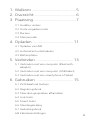 3
3
-
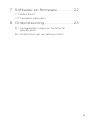 4
4
-
 5
5
-
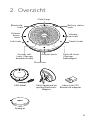 6
6
-
 7
7
-
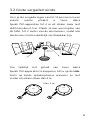 8
8
-
 9
9
-
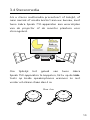 10
10
-
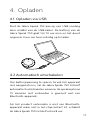 11
11
-
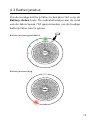 12
12
-
 13
13
-
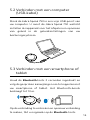 14
14
-
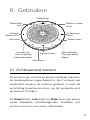 15
15
-
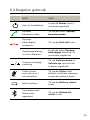 16
16
-
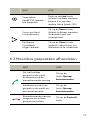 17
17
-
 18
18
-
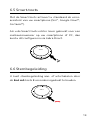 19
19
-
 20
20
-
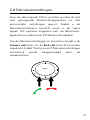 21
21
-
 22
22
-
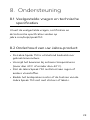 23
23
Jabra Speak 750 - MS Teams Handleiding
- Type
- Handleiding
- Deze handleiding is ook geschikt voor
in andere talen
Gerelateerde papieren
-
Jabra Speak 750 - UC Handleiding
-
Jabra Speak 710 Handleiding
-
Jabra Speak 710 Handleiding
-
Jabra Speak 510 UC Handleiding
-
Jabra Speak 810 MS Handleiding
-
Jabra Speak 810 MS Data papier
-
Jabra Speak 450 - Light Snelstartgids
-
Jabra Evolve 65e Handleiding
-
Jabra Evolve 65e Handleiding
-
Jabra Evolve 65t MS Handleiding